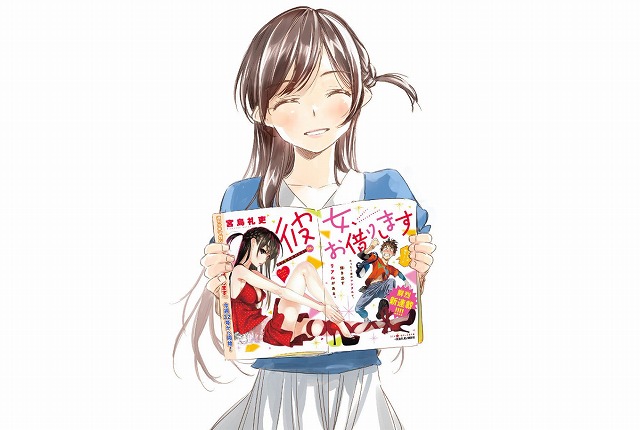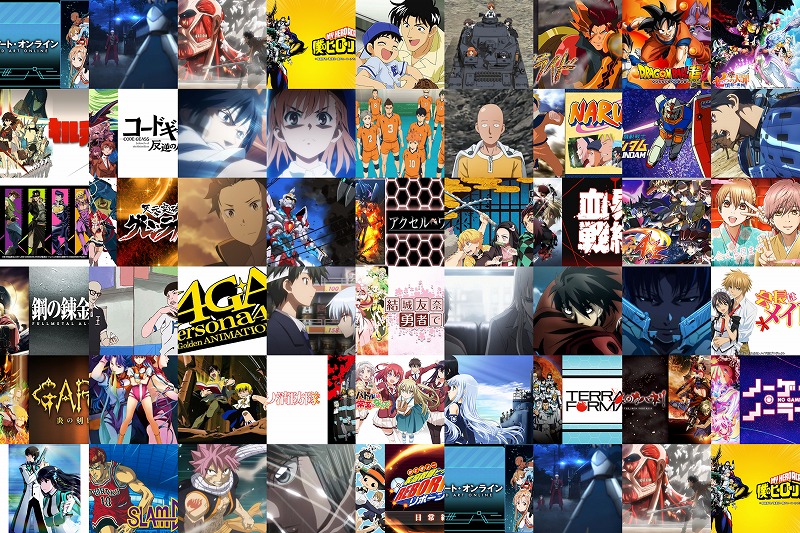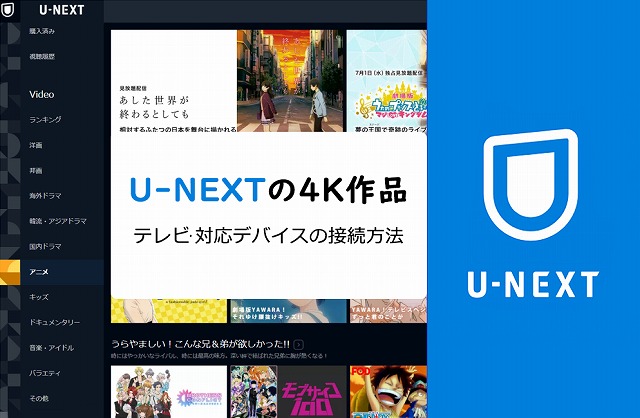
U-NEXTは4K画質をテレビで見れます。「U-NEXTをテレビで見たいけど、やり方が分からない。」「今までスマホかパソコンでしか見たことがないから、手順を教えてほしい。」という悩みを持っていませんか?
この記事では
- U-NEXTをテレビに接続して観る方法
- amazon fire stickやChromecast、PS4の使い方
- U-NEXTの4K対応作品や画質の変更方法
をご紹介します。この記事を読んだら、テレビでU-NEXTが見れるようになります。さらに、あなたのテレビが4Kに対応していたら、スマホやパソコンで見ていた時よりももっと画質の良い状態で見れるかもしれません。
u-nextはテレビで見れる!視聴・接続方法を解説

u-nextをテレビで視聴する方法を解説します。テレビを持っていない方はこの後紹介する動画対応機器を使って、u-nextを視聴してください。
u-nextの動画対応機器
u-nextの動画対応機器を紹介していきます。u-nextを視聴するためにはu-nextに対応している機器を準備する必要があるので、きちんと確認してください。
テレビ

u-nextをテレビで見るためには、
- u-nextに対応しているテレビ
- u-nextに対応している映像出力機器
のいずれかが必要となってきます。
u-nextに対応している映像出力機器を持っていれば、TVはu-nextに対応していなくても大丈夫です。
u-nextに対応しているテレビは先にも紹介した、ソニーのブラビア、東芝のregzaなどがあります。
u-next対応の映像出力機器
また、u-nextに対応している映像出力機器には
- U-NEXT TV
- chrome cast
- fire tv stick
があります。
U-NEXT TV

u-next tvはu-nextから出ている映像出力機器です。他の映像出力機器とは違い、u-nextを見るために作られた専用デバイスなので専用リモコンでサクサク動きます。u-nextだけではなくカラオケサービスやSMART USEN、youtubeなども楽しむことができます。値段は9800円と少しお高めとなっています。
chrome cast

chrome castはGoogleから発売されている映像出力機器です。スマートフォンから手軽にストリーミングできるのが特徴です。u-nextもスマートフォンアプリから簡単にストリーミングすることができます。やり方は後ろで説明しています。値段は2k対応で5073円、4k対応で9900円となっています。
fire tv stick

fire tv stickはAmazonから発売されている映像出力機器です。Amazonから販売されているだけあって、Amazon videoなどを見るときにはとても使いやすいです。普段、Amazon primeを使っている方にはお勧めの商品です。値段は4980円ですが、よくセールをしていて2980円ぐらいまで値段が落ちることもあり、コスパの良い映像出力機器となっています。
スマートフォン・タブレット
スマートフォン・タブレットでもu-nextを見ることができます。u-nextに対応しているスマートフォン・タブレットはios、androidです。iosというのはiphoneやiPadのことをさします。
ゲーム機
ゲーム機にもu-nextに対応しています。u-nextに対応しているゲーム機はプレステーション4です。それ以外は残念ながら対応していないようです。プレステーションをテレビやモニターに接続し、u-nextを見ることができます。
パソコン
パソコンでもu-nextを視聴することができます。u-nextに対応しているパソコンはWindows10以上を搭載しているWindows pcとmac10.10以上を搭載しているmacです。
u-nextはamzon fire TVで見れる!接続方法は?
u-nextをfire tvで見る方法を解説していきます。
amzon fire TVがはじめての方は、U-NEXTのアカウントがあればTVに接続するだけですぐに観られます。
①fire tv stickを購入して手元においておく
②u-nextに契約する
③fire tv stick をテレビに接続
必要なものはテレビとfire tv stickと付属のusbコードと電源アダプタです。写真のようにfirestickをさしてください。

④firestickを起動
左上の検索アイコンを選んでください。
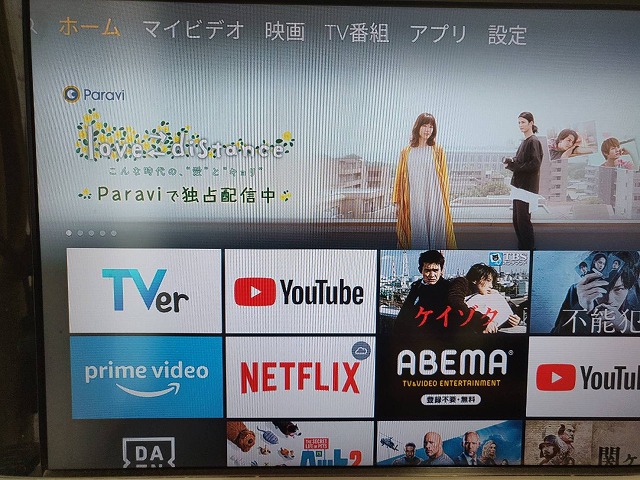
⑤u-nextと打ち込む
u-nextが出てくるのでインストールしてください。インストールは無料です。
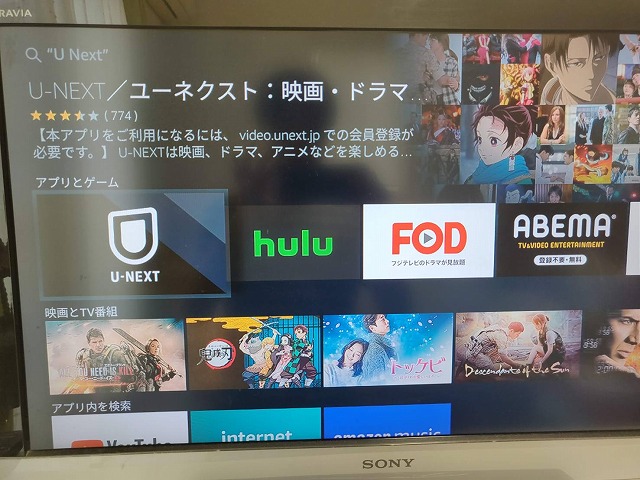
⑥インストールが完了
終わったら、u-nextを開き、ユーザー名とパスワードを入力してください。
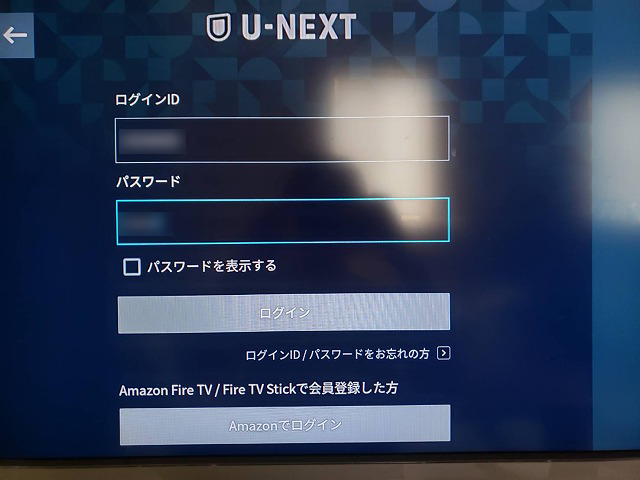
⑦ログイン
ログインできたら、見たい作品を選んで視聴してください。
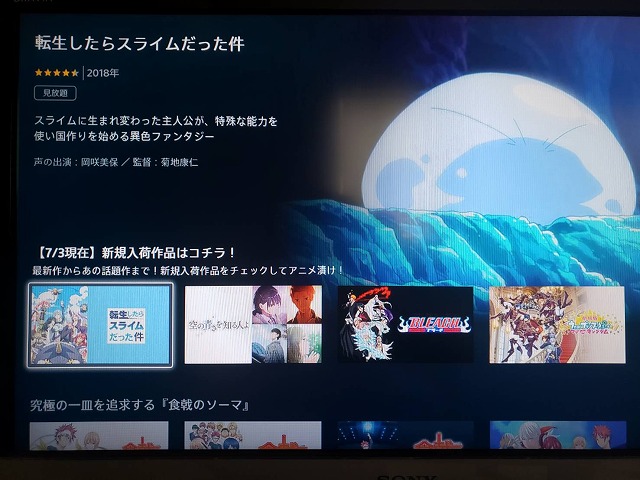
u-nextはps4でみれる!接続方法は?
u-nextをps4で視聴する方法を解説していきます。
①テレビとps4を接続
必要なのはps4本体とテレビ、付属のhdmlケーブルと電源ケーブルです。

②ストアに移動
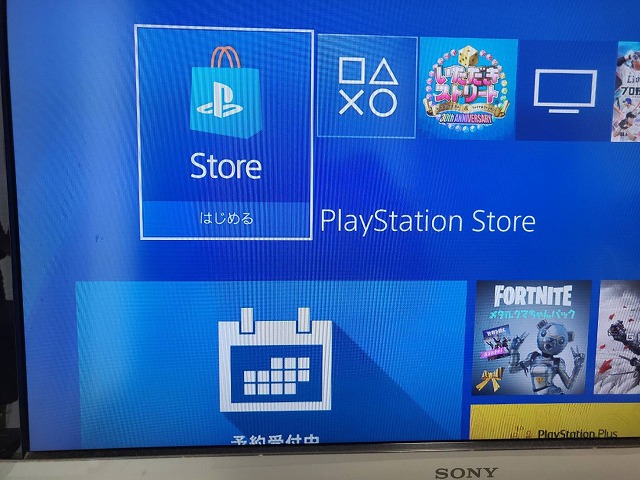
③ストアでu-nextと検索
U-NEXTをインストールしてください。uと打つだけで、右にu-nextと出てきました。
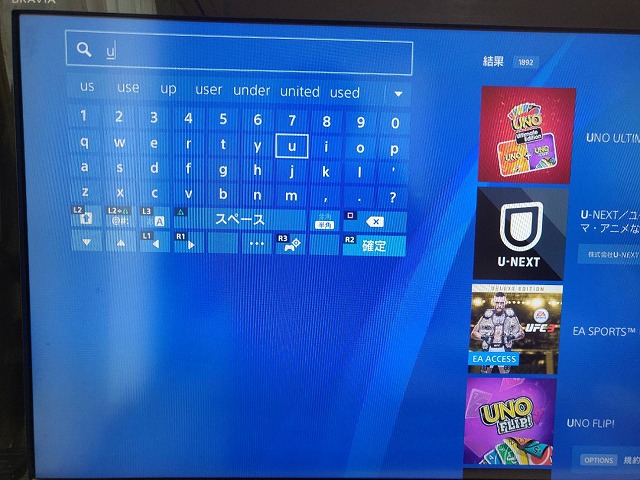

④インストール完了
インストールが終わったら、u-nextを開き、ユーザー名とパスワードを入力してください。

⑤ログイン
ログインできたら、見たい作品を選んで視聴してください。
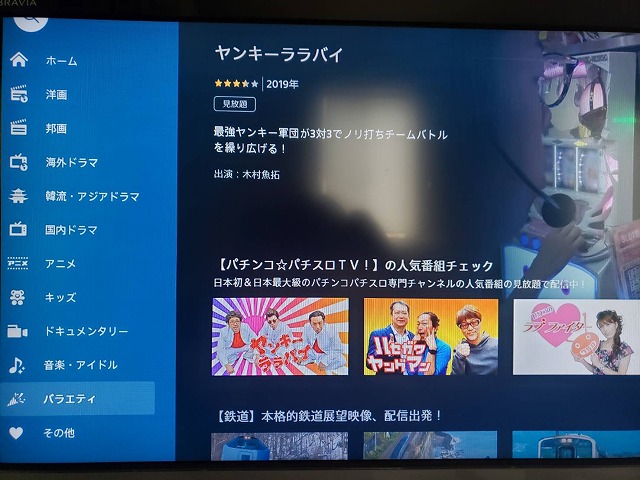
u-nextはchromecast(クロームキャスト)で見れる
u-nextをchromecastで視聴する方法を紹介します。chromecastというのgoogleが作ったメディアストリーミングデバイスです。

①chromecastをテレビのhdmi端子に接続
chromecastとusbケーブルをつなぎ、電源アダプタにも接続します。
②google homeアプリをダウンロード
スマートフォンかタブレットにダウンロード。無料でダウンロードできます。
AppleStore:https://apps.apple.com/jp/app/google-home/id680819774
play store:https://play.google.com/store/apps/details?id=com.google.android.apps.chromecast.app&hl=ja
③ダウンロードが完了
画面に従って設定を行ってください。
④スマホやタブレットにu-nextアプリをダウンロード
アプリは無料でダウンロードできます。
AppleStore:https://apps.apple.com/jp/app/u-next/id882477693
play store:https://play.google.com/store/apps/details?id=jp.unext.mediaplayer&hl=ja
⑤アプリをダウンロードしたらユーザー名とパスワードを入力しログイン
まだ会員登録をしていない方は、ログインの前に会員登録をしてください。
⑥ログイン
ログインしたら右上にあるキャストアイコンをタップします。
【おまけ】u-nextはTVでカラオケもできる
自宅で2万曲以上が歌い放題になるカラオケサービスもあります。テレビ画面でカラオケをすることができ、大画面でカラオケを楽しむことができます。値段は30日間歌い放題で月額990円です。u-nextの1,990円(税込2,189円)とは別途お金を払う必要があります。カラオケに対応している機器には、メニューに「カラオケ」と表示されるようですので、そちらより申し込んでください。対応していない機種からは申し込むことはできません。
u-nextは4Kの高画質に対応
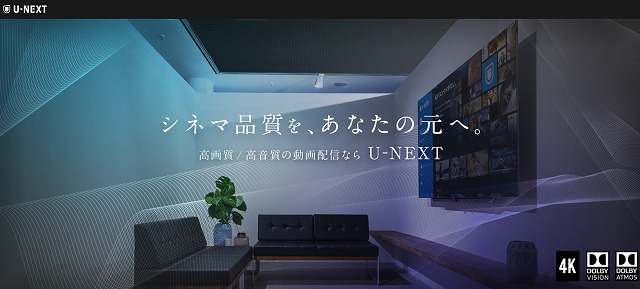
u-nextは4kに対応しているため、とても画質の良い状態で見ることができます。
ただし全員が4kを見れるというわけではなく、いろいろと条件等もありますので詳しく解説していきます。
4kとは
4kというのは画面解像度のことを表しています。画面解像度いうのは画面の細かさのことです。テレビを近くで見てみると、小さな点々がたくさん見えるかと思いますが、その点々が多ければ多いほど、画質がきれいという状態になります。一般的なテレビで使われている2kと4kを比べてみました。
| 2k | 1920×1080 | 約200万画素 |
| 4k | 3840×2160 | 約800万画素 |
画素数を比べると、4kは2kの4倍となっていてとても高画質だということが分かります。
4k作品は有料が多い
U-NEXTの4k対応作品には有料作品が多いことも事実です。しかし、u-nextに契約すると毎月1200ポイントもらえます。ポイントを利用しない人は、その余ったポイントで4k作品を見ることができます。実質無料ということです。
4k動画はテレビで見れる?
4k動画をテレビで見たいと思う方も多いと思います。仕組みとしては4K作品はテレビで観られます。ただし、4k動画を見るためには「4kに対応したテレビ」が必要です。
対応テレビ
4kに対応している有名なテレビを紹介します。4kに対応しているテレビは以下のようなものがあります。
レグザ
レグザという東芝から発売されているテレビに、4kに対応している機種があります。
以下がおすすめ機種となります。
| 機種名 | 価格 | 特徴 | URL |
| X830シリーズ | 290000円~ | ・新世代4K有機ELパネル
・4kチューナー対応 |
https://www.toshiba.co.jp/regza/lineup/x830/index_j.html |
| M530Xシリーズ | 70505円~(Amazon) | 4kチューナー対応 | https://www.toshiba.co.jp/regza/lineup/m530x/index_j.html |
BRAVIA
BRAVIAというソニーから発売されているテレビにも、4kに対応したテレビがあります。具体的には、A8Hシリーズ、X9500Hシリーズなどです。
| 機種名 | 価格 | 特徴 | URL |
| A9G | 310000円~ | ・有機EL
・4kチューナー対応 ・画面から音が出る |
https://www.sony.jp/bravia/products/KJ-A9S/ |
| X8500G | 115000円~ | 4kチューナー対応 | https://www.sony.jp/bravia/products/KJ-X8500G/ |
こちらもレグザと同様、すべては紹介しきれていませんので、一度ご自分で調べてみてください。
u-nextで4Kに対応している作品
u-nextで4kに対応している作品を一部紹介していきます。
- パラサイト
- ミッション・インポッシブル
- バンブルビー
- グッド・ドクター
- クロール
- ロケットマン
などなどたくさんの作品が4kに対応しています。
4K作品は随時追加されていきます。
U-NEXTでの4K作品を確認できるページは「こちら」から。
なお、ア○ルト作品は4kに対応していません。
u-nextの画質は4kだけではない
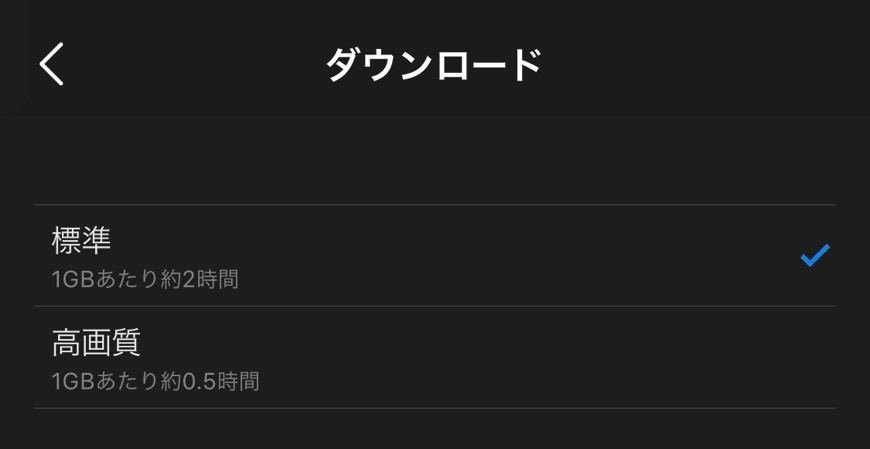
u-nextは画質を自分で選ぶことができます。それぞれ特徴があるので用途にあった画質を選びたいですね。
SD画質
sd画質はu-nextの中で一番の低画質となります。画素数は720×480で38万画素です。480pと表されていることも多いです。ですが、sd画質というのはdvdと同じ画質なので、問題なく見れる画質だと思います。データ通信料を最小限に抑えたいときにおすすめの画質となります。
HD画質
hd画質はu-nextの中では真ん中の画質となります。画素数は1280×720で約92万画素です。よく720pとも表されます。データ通信料を抑えたいときにおすすめの画質となります。
フルHD画質
フルHDは4kをのぞくと一番の高画質となります。画素数は1920×1080で約207万画素です。よく1080pとも表されます。ブルーレイと同じ画質です。大画面で見るときには一番おすすめの画質となります。
必要な通信量
それぞれの画質の必要な通信量は以下のようになっています。
- SD→1GBあたり約12時間
- HD→1GBあたり約4.5時間
- フルHD →1GBあたり0.5時間
それぞれの画質で通信量が全然違いますね。
低画質で利用すべきシーン
低画質で利用すべきシーンは通信料を抑えたいときになります。外で動画を見るときには、低画質にして通信量を抑えるというような使い方が個人的にはおすすめです。
u-nextの画質変更方法
u-nextの画質変更方法を解説します。
パソコン
パソコンでは動画を再生中に右上に出てくる歯車マークをクリックすることで画質を変更することができます。
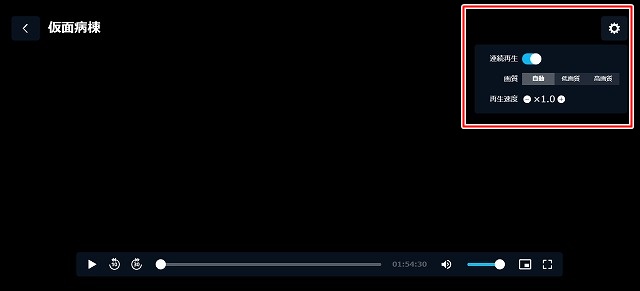
スマホ
スマホでの画質変更方法を解説します。
①設定・サポートをクリック
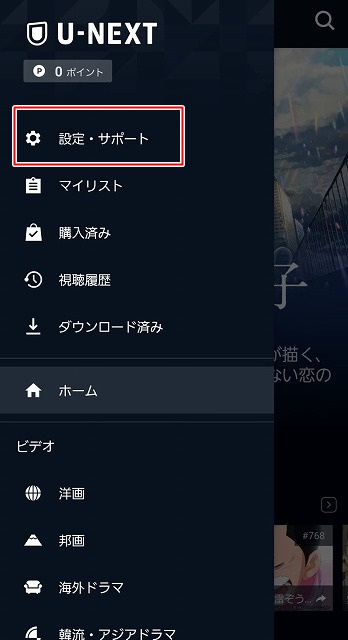
②プレーヤー設定をクリック
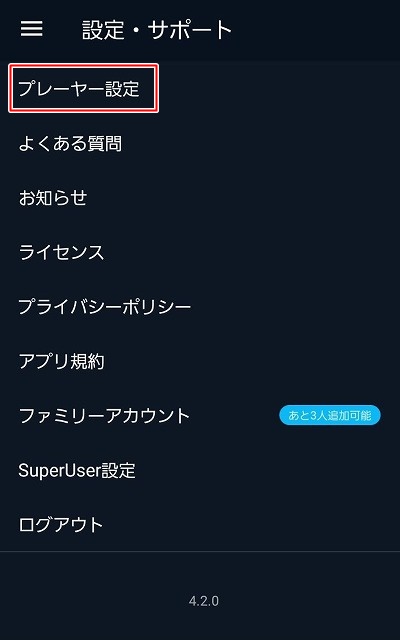
③画質を変更したいときをクリック
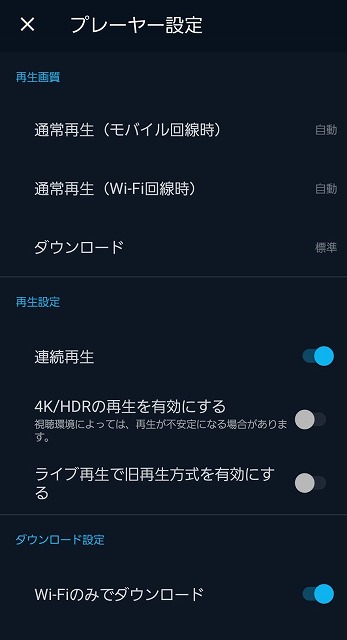
④画質を変更
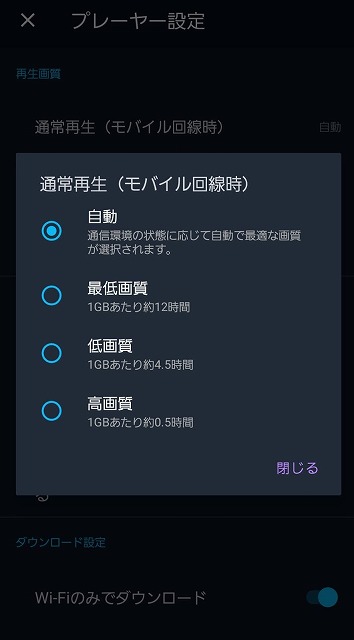
まとめ
u-nextをテレビで見る方法やu-nextの画質について解説しました。u-nextは4kだけではなく、たくさんの画質に対応しているのも一つの特徴です。ぜひ用途にあった画質を選んで、u-nextを視聴していきたいですね。